
В продаже всё чаще стали появляться мобильные зарядные устройства, которые включают в себя Wifi-роутер и возможность подключения 3G-модема или flash-накопителей. LVMOO LM028N отличается от других похожих устройств наличием слота для MicroSD карт памяти.
Технические характеристики
Поддержка протоколов: IRRR 802.11 b/g/n; IEEE 802.3, IEEE 802.3u, IEEE 802.3x
Скорость Wifi-соединяния: 150Mbps
Безопасность Wifi: фильтрация по MAC-адресу, 64/128 bit WEP шифрование, WPA/WPA2, WPA-PSK/WPA2-PSCK.
10/100Mbps WAN/LAN-порт
2 USB-порта, один из которых может использоваться для подключения 3G-модема, либо flash-накопителя
SAMBA, FTP, DLNA серверы
Защита от DOS атак, встроенный Firewall
Входное напряжение: 5V/1A
Выходное напряжение: 5V/1.5A
Емкость встроенного powerbankа: 9600мАч
Внешний вид и комплектация
Устройство поставляется в небольшой яркой коробке с кратким перечислением возможностей спереди:

И более подробным описанием сзади:
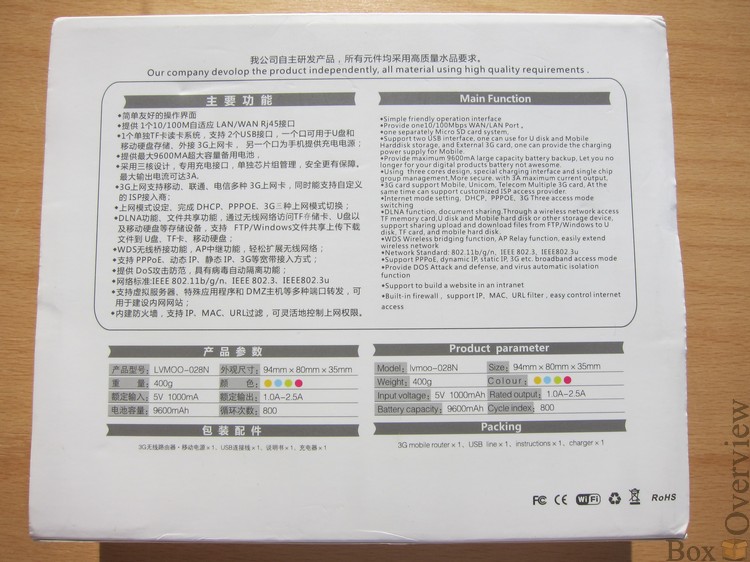
Описание на 2х языках: китайском и английском.
Внутри находится сам wifi-роутер, USB-кабель, зарядное устройство и инструкция на английском языке:
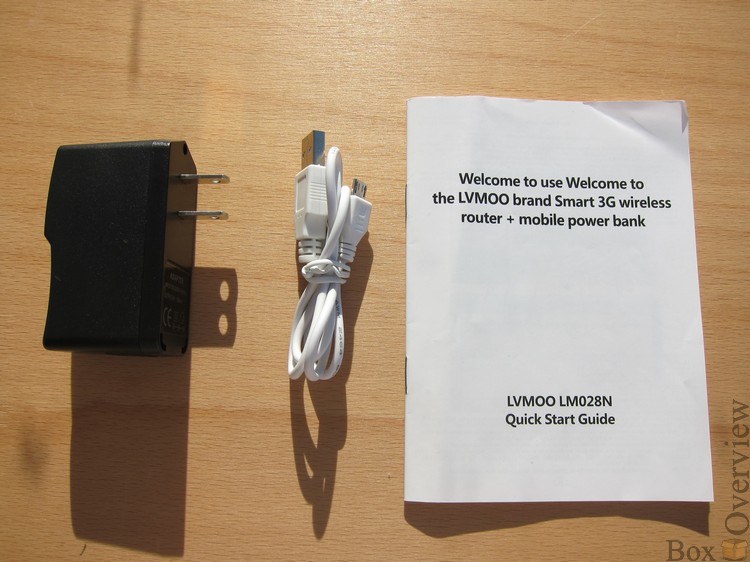
Инструкция очень порадовала, в ней находится краткое описание всех возможностей:
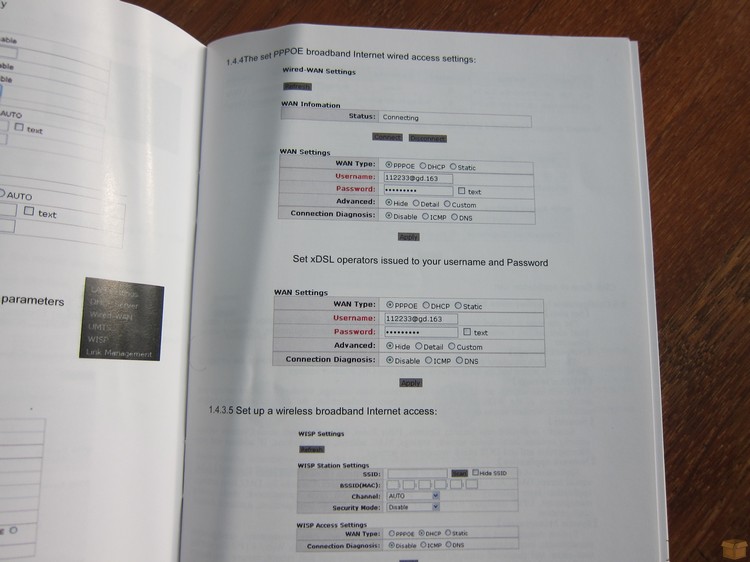
Не поленились и сделали тоненький мануал на 30 страничек. Можно сразу ознакомится со всеми функциями и доступными настройками просто достав инструкцию. Это очень удобно!
Роутер имеет форму «кирпич» с яркой вставкой по середине. Возможны 4 варианта расцветки вставки посредине: жёлтый, зелёный, красный, синий.
У меня модель с желтым цветом:

Устройство имеет вес 265 грамм при размерах 94 x 80 x 35мм.
Сзади указаны краткие характеристики входящего и выходящего напряжения и тока, емкость аккумулятора:

Сверху находятся 5 световых индикаторов: индикаторы заряда 25%, 50%, 75% 100% и индикатор включенного Wifi

Функционирование индикаторов по началу кажется не совсем логичной.
При зарядке внешнего устройств всегда горит лампочка 100%. При исчерпания заряда устройство отключается.
Проверить уровень заряда можно зажав кнопку Charge на несколько секунд. Трехкратное моргание индикатором 25% означает низкий уровень заряда. Если заряда достаточно то будет загораться очередь из лампочек: 25% и 50%, 25%, 50% и 75% или все 4 сразу, если заряд полный.
При подключении роутера к сети, лампочки от 25% до 100% будут загораться по очереди.
Сбоку находится слот для microSD карт И рычажок Wifi:

отходящий уголок желтой вставки — это неудачная попытка вскрытия устройства, в следствии которого отломалось крепление
Сзади находится RJ-45 порт для LAN-подключения, USB выход для зарядки внешних устройств (DC-In) и USB-порт для подключения 3G модема, или внешних накопителей:

На противоположной стороне находится MiniUSB вход для подключения питания и кнопка Reset:

Wifi-роутер
Переводим рычажок Wifi в состояние On и теперь можно получить доступ к настройкам роутера через интерфейс.
Wifi-Роутер обнаруживается как обычная точка доступа.
Пароль при подключении к Wifi-роутеру — 888888.
Web-панель администрирования находится по адресу http://192.168.2.1
Имя пользователя и пароль по умолчанию admin:admin
Главное меню панели администрирования состоит из 3х частей:
1) Сетевая информация
2) Информация о Wifi
3) Информация о роутере
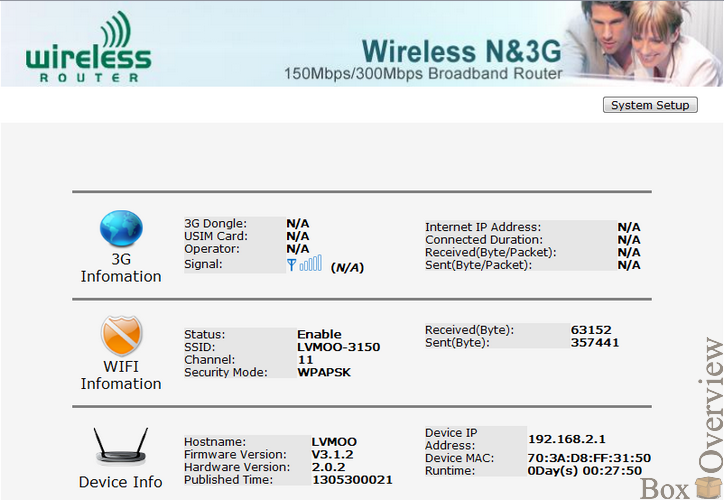
На страницу изменения параметров можно войти нажав кнопку «System Setup».
Информация предоставляется в виде 3х колонок: слева — уровни меню, по центру — настройки, справа — вспомогательная информация.
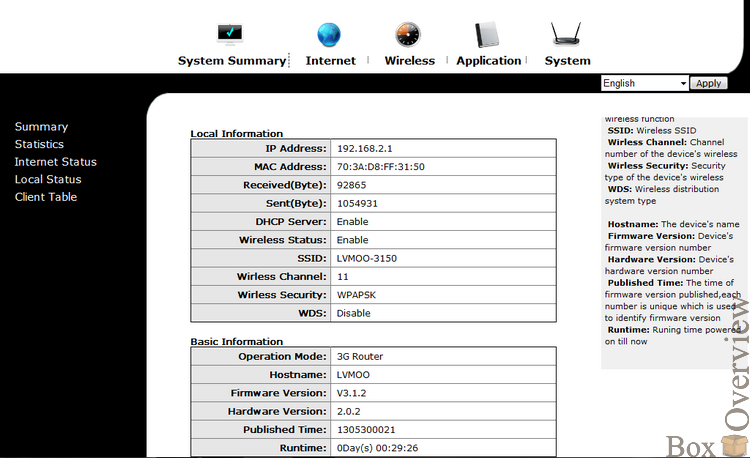
System Summary
В разделе можно ознакомится с общей информацией о состоянии устройства: информация о Интернет подключении, статистика использования, информация о подключенных клиентах.
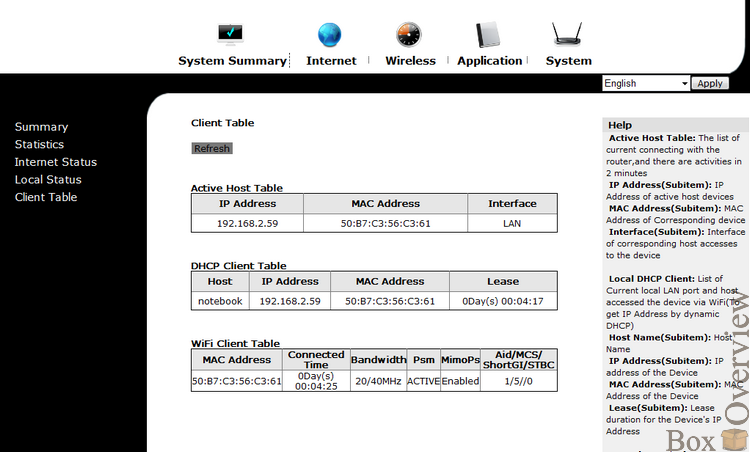
Internet
В разделе можно настроить параметры DHCP сервера:
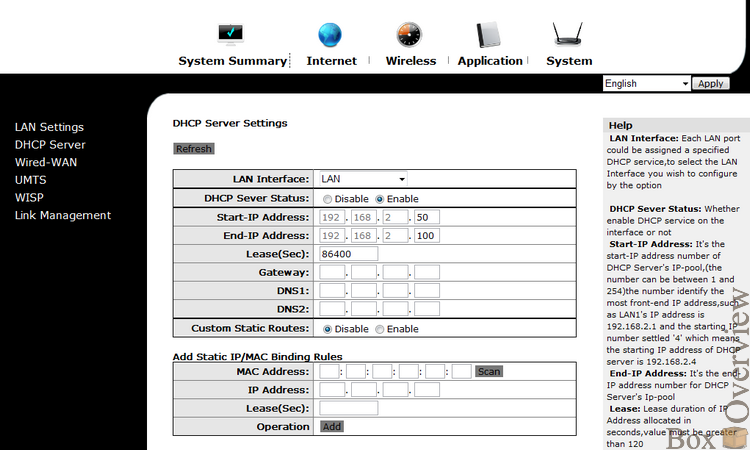
Провести настройки 3G подключения:
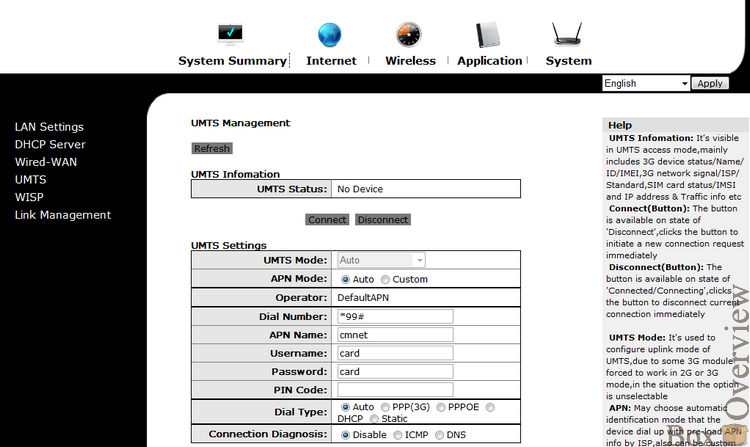
Настроить WISP подключение:
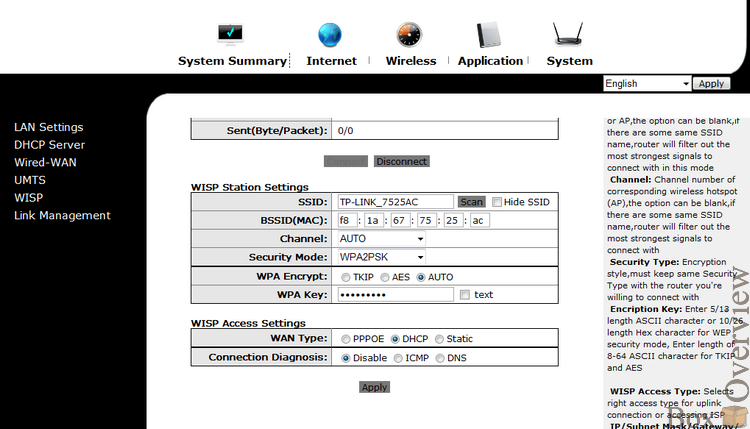
С помощью этого режима можно настроить ретрансляцию Wifi-сигнала.
В этом же разделе можно произвести настройку проводного LAN-соеднинения.
Wireless
В разделе «Basic Settings» можно настроить базовые параметры для Wifi-роутера: режим работы, SSID, настроить тип шифрования и задать его ключ.
Поддерживаются типы шифрования: WEP, WPAPSK, WPA2PSK, WPAPSK Mix
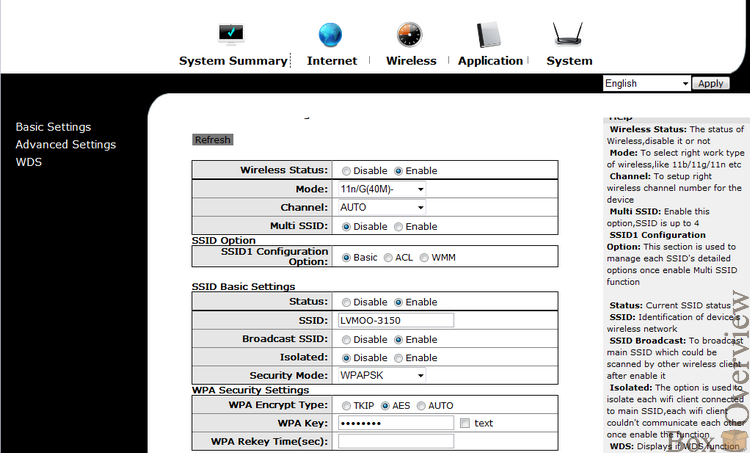
Можно провести настройку WDS:
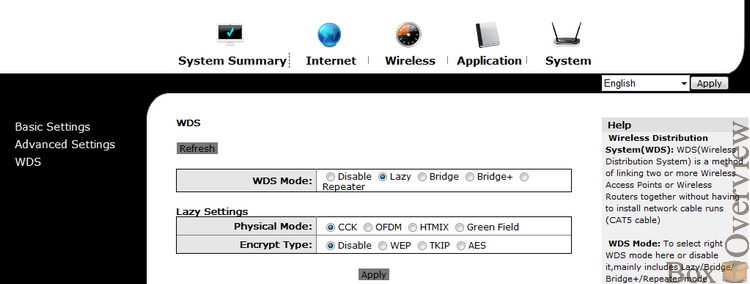
WDS позволяет объединять Wifi точки доступа в одну Сеть, без необходимости наличия проводного соединения между ними.
Application
В разделе Application можно настроить параметры безопасности, а также активировать доступ через Telnet, FTP, SAMBA.
Список функция для настроек безопасности весьма обширный:
- Фильтрация по IP/PORT
- Фильтрация по MAC
- Фильтрация по URL
- Защита от DoS атак
- Удалённый Ping
- Удалённый доступ через WEB
- Удалённый Telnet доступ
- Удалённый SNMP доступ
- FTP доступ
- Доступ через Samba
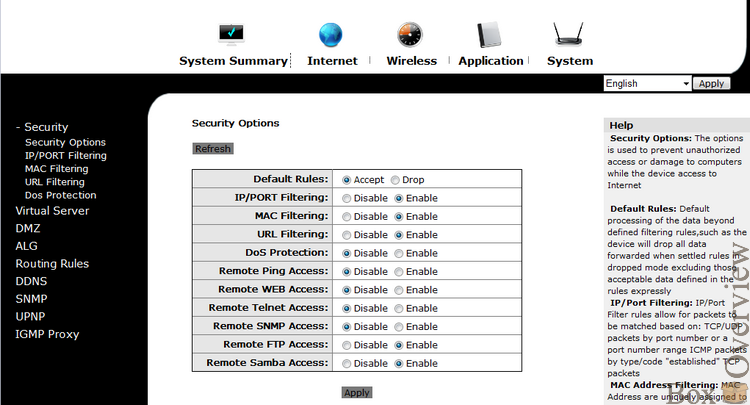
Множество параметров настройки защиты от DoS атак:
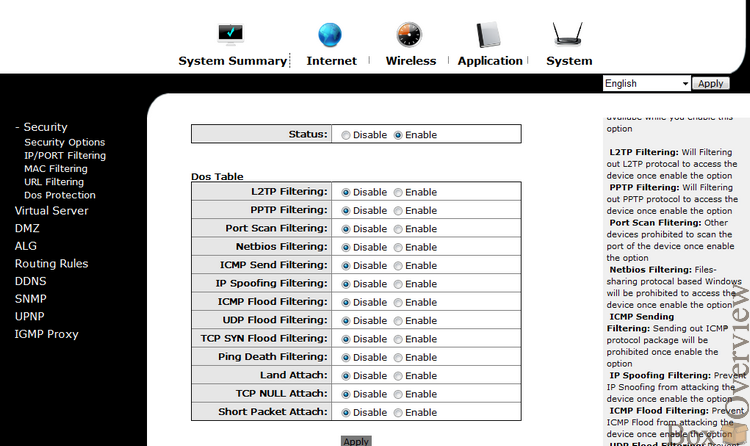
Очень удобно, что справа отображается подробное описание каждого параметра.
В этом же разделе можно настроить таблицу маршрутизации:
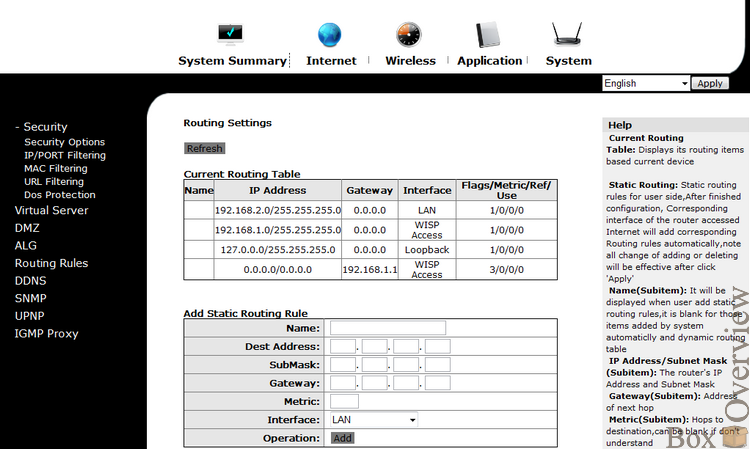
Настроить доступ через DDNS для различных провайдеров:
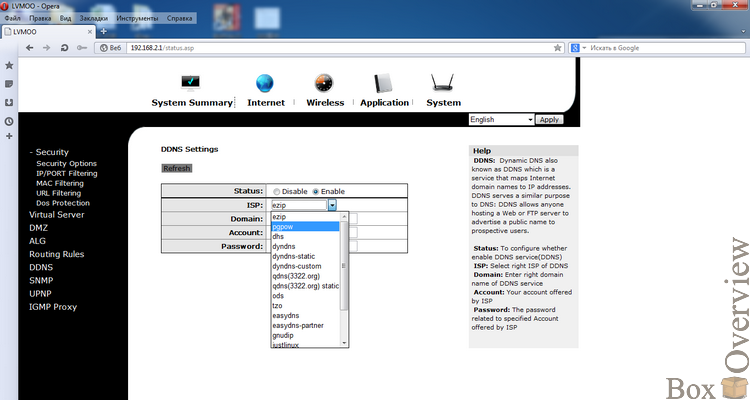
С помощью DDNS можно получить доступ к файлам из любого компьютера с подключением с сети Интернет.
System
В разделе Settings находится настройки параметров времени, добавление FPT-аккаунтов, настройки SAMBA и DLNA, раздел обновления прошивки
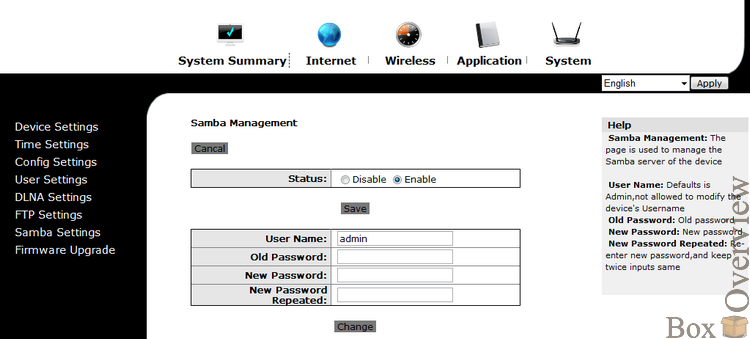
Доступ к файлам из Android
Получить доступ к файлам, которые хранятся на MicroSD-карте, либо USB-накопителе и подключены у роутеру, можно через SAMBA-сервер.
Для этого в настройках роутера нужно активировать сервер SAMBA (раздел Applications) и добавить нового пользователя (раздел System->SAMBA)
На смартфон необходимо установить SAMBA-клиент. Например AndSMB
В настройках добавить IP-адрес роутера и указать логин-пароль для подключения.
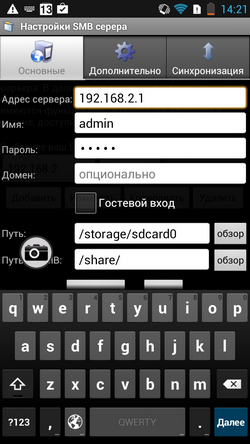
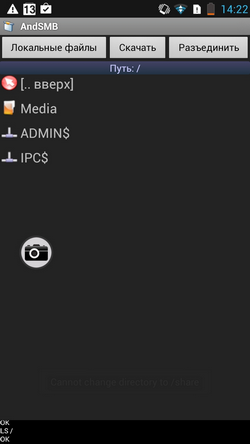
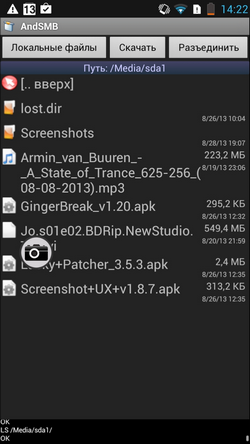
Для подключения через FTP можно воспользоваться утилитой AndFTP. Предварительно также необходимо активировать FTP-сервер в настройках роутера и добавить пользователя.
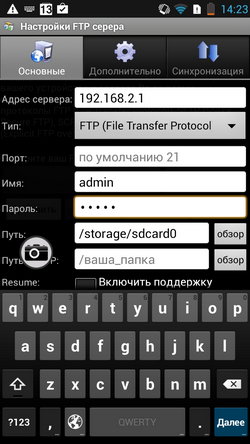
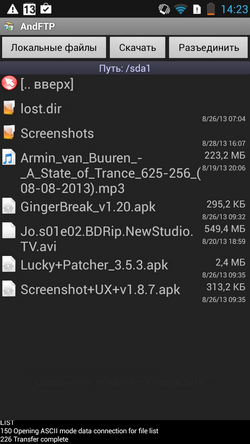
Для доступа через DLNA необходимо установить DLNA-клиент. Например — Skifta. Активировав DLNA-Доступ на Wifi-роутере можно получать быстрый доступ к медиафайлам, которые хранятся на подключенных накопителях:
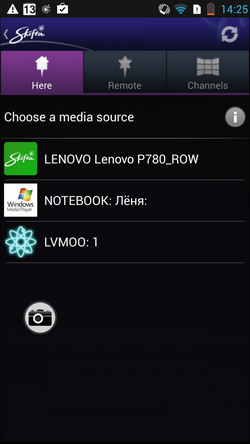
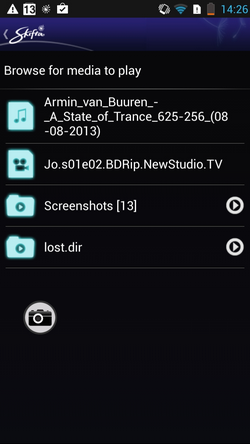
Тестируем Powerbank
Емкость встроенного Powerbank'а заявлена как 9600мАч. Посмотрим, что же прячется внутри:

А внутри у нас 4 банки 18650, правда без маркировки.
Общий вид платы:

В верхней части плата чем-то залита.
Тестирование емкости проводилось на зарядке смартфона Lenovo P780 (аккумулятор 4000мАч) и на стенде IMAX B6.
Смартфон Lenovo P780 удалось зарядить один раз до 100%, на второй раз уровень заряда дошёл до 75% и зарядка прекратилась.
На стенде IMAX B6 удалось получить результат около 8200мАч (заряд проводился в несколько заходов).
Т.е. емкость встроенного Powerbank'а не соответствует заявленной 9600мАч.
Достоинства и недостатки
 SAMBA, FTP, DLNA серверы
SAMBA, FTP, DLNA серверы
 Слот карт памяти MicroSD
Слот карт памяти MicroSD
 Печатная инструкция с описанием всех возможностей
Печатная инструкция с описанием всех возможностей
 Реальная емкость powerbank'а не соответствует заявленной
Реальная емкость powerbank'а не соответствует заявленной
LVMOO LM028N является весьма неплохим решением как для домашнего использования, так и в путешествии. Даже несмотря на расхождение в заявленной и реальной емкостью встроенного аккумулятора, им можно по крайне мере 3 раза зарядить обычный смартфон с аккумулятором на 2000мАч.
А встроенный слот для карт памяти поможет организовать удобное хранилище для файлов с доступом через SAMBA, FTP или DLNA.
В магазине Tinydeal.com Wifi-роутер LVMOO можно купить по цене $47.93 используя 11% купоном на скидку 8UT9XbR0KZ
Напоминаю, что подписаться, чтоб не пропустить новые обзоры и статьи можно  на странице компании (кнопка «подписаться»), или в вашей любимой социальной сети:
на странице компании (кнопка «подписаться»), или в вашей любимой социальной сети:  ВКонтакте,
ВКонтакте,  Google +,
Google +,  Twitter
Twitter
Автор: lfrolov






